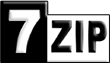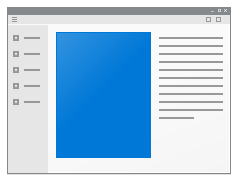CompactGUI开源磁盘压缩工具 V3.0 绿色版
应用名称:CompactGUI
应用大小:887KB
应用版本:3.0
用户评分:
授权方式:共享版
应用平台: WinAll
应用语言:简体中文
应用分类:电脑软件
应用厂商:github.com
更新时间:2022-11-25
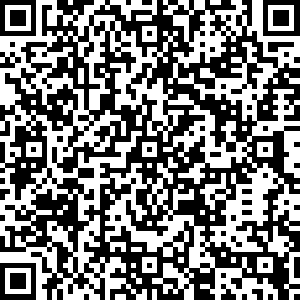
《CompactGUI》是一款易于使用的电脑磁盘压缩工具。可以压缩游戏和程序,减少它们使用的空间而不影响它们的功能。相比Windows 10 系统内置的compact.exe功能,CompactGUI可以直接调用Win32 AP效率更高。Windows 10 compact.exe 的功能是什么? 它是Windows 10 中新增的磁盘压缩算法,它可以压缩游戏、程序和其他文件夹,而几乎没有性能损失,这意味着文件仍然可以在计算机上正常使用,就好像什么都没发生一样——它们不会像 Zip 和 Rar 文件那样被重新打包。
这与旧版 Windows 中的内置压缩有何不同? 这类似于 Windows 内置的 NTFS-LZNT1 压缩(右键单击 > 属性 > 压缩以节省空间)但是 Windows 10+ 中引入的更新算法要好得多,从而产生更高的压缩率,几乎没有性能影响。那些使用较旧的 HDD 甚至可以通过减少加载时间的形式获得可观的性能提升,因为较小的文件意味着将程序和游戏读入 RAM 所需的时间更少。
软件使用方法
1、运行软件后,选择需要的压缩的文件夹,然后在“compression mode”中选择压缩模式。
压缩模式
XPRESS4K:压缩最快,但压缩效果差
XPRESS8K:速度和压缩之间的合理平衡
XPRESS16K:更慢,但更强
LZX:最慢,压缩率最高,会对消耗更多CPU资源(硬件配置足够强大时,可以用此模式)。
可选项介绍
【skip poorly compressed】跳过不适合压缩的文件,例如隐藏文件或系统文件。
【skip user-submitted filetype】跳过指定类型文件压缩(可以在设置中添加)。
【watch folder for changes】监听文件夹的变动自动进行压缩。
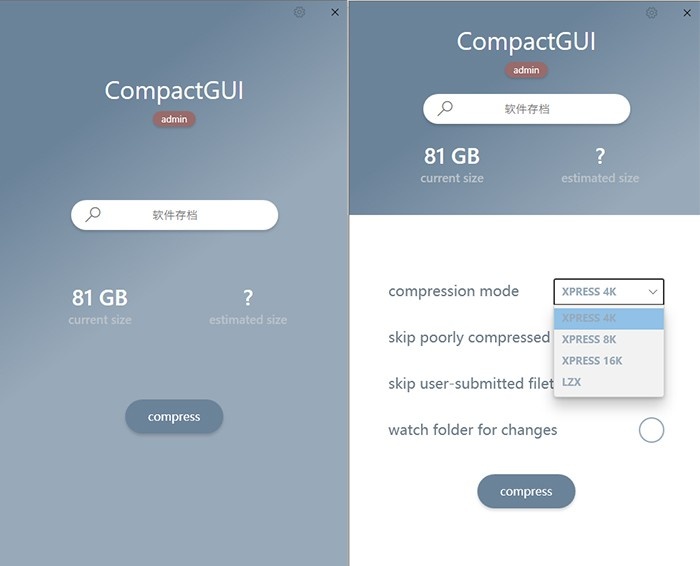
2、将一个81GB的文件夹,采用XPRESS8K模式压缩到63.9G,降低了17.1G,效果相当不错。而如果想要恢复到未压缩状态,使用CompactGUI打开压缩后的文件夹,会出现一个【uncompress】按钮,点击可以一键恢复。
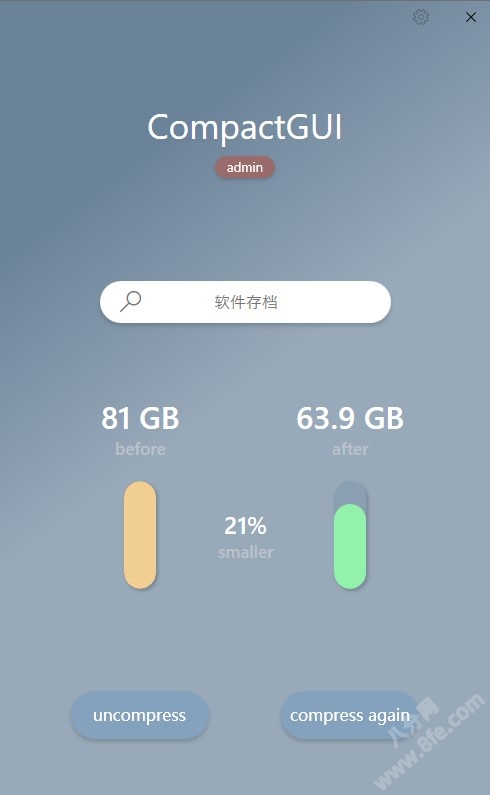
- 电脑压缩内容以便节省磁盘空间使用方法2022-11-25
- 海康威视NVR手机远程预览回放设置方法2023-02-10
- 海康威视ivms4200门禁设备使用教程2023-01-12
- 斐讯R1配网工具及蓝牙常开方法2022-12-30
- 使用DriveDroid制作U盘启动详细教程2022-12-29
- Windows 10安装安卓子系统(WSA)教程2022-12-27
- Windows安卓子系统(WSA)安装magisk和谷歌框架方法2022-12-27
- win10进入安全模式跳过开机密码方法2022-12-22
- 进入PE系统取消修改电脑开机密码方法2022-12-22
- 三种快速设置电脑开机密码方法2022-12-22